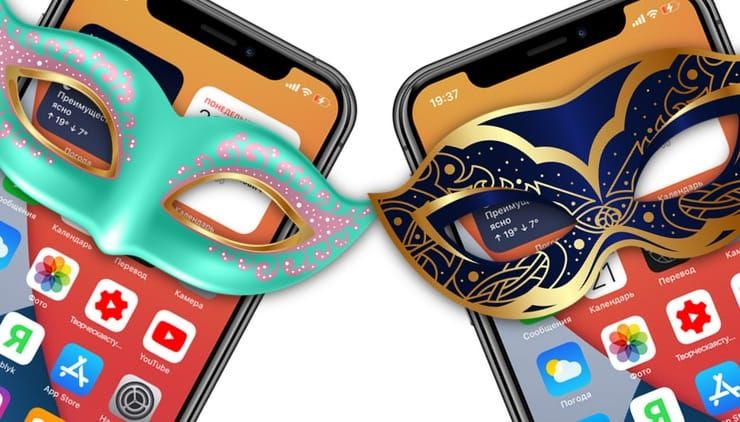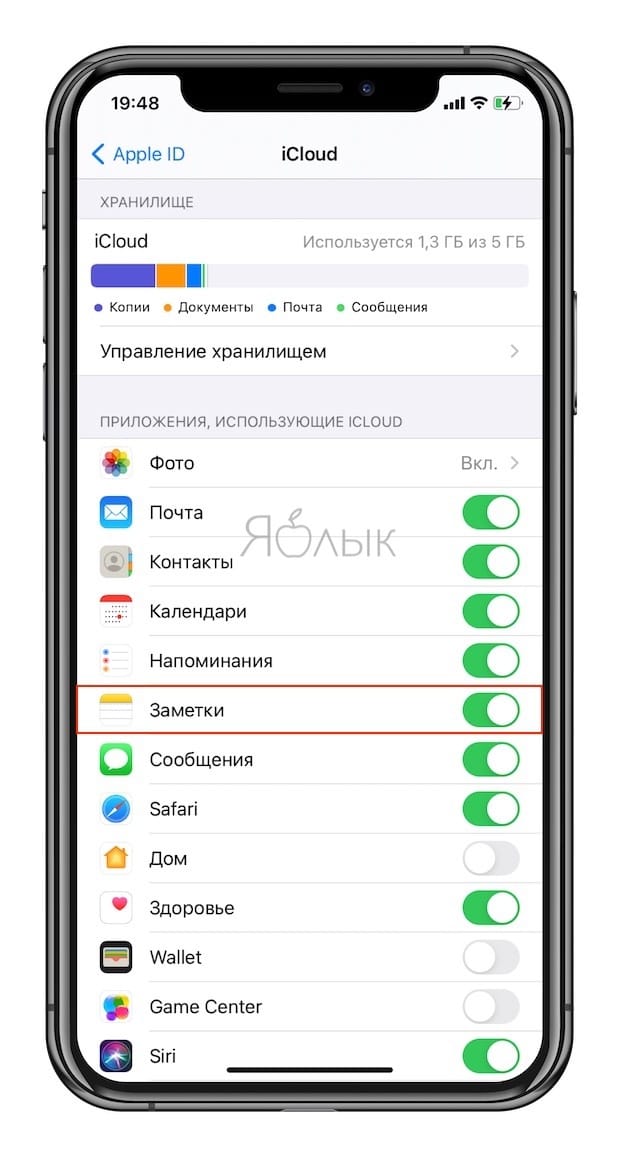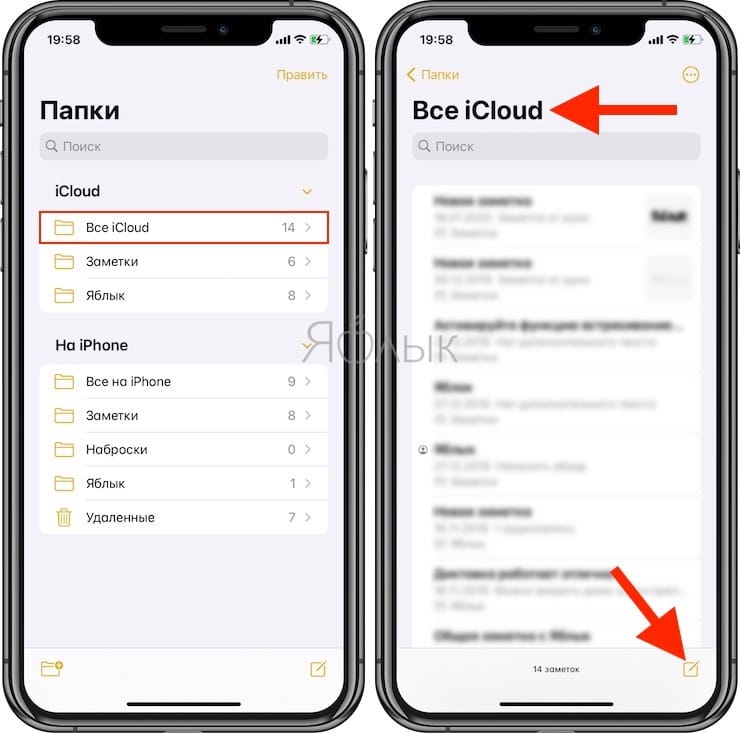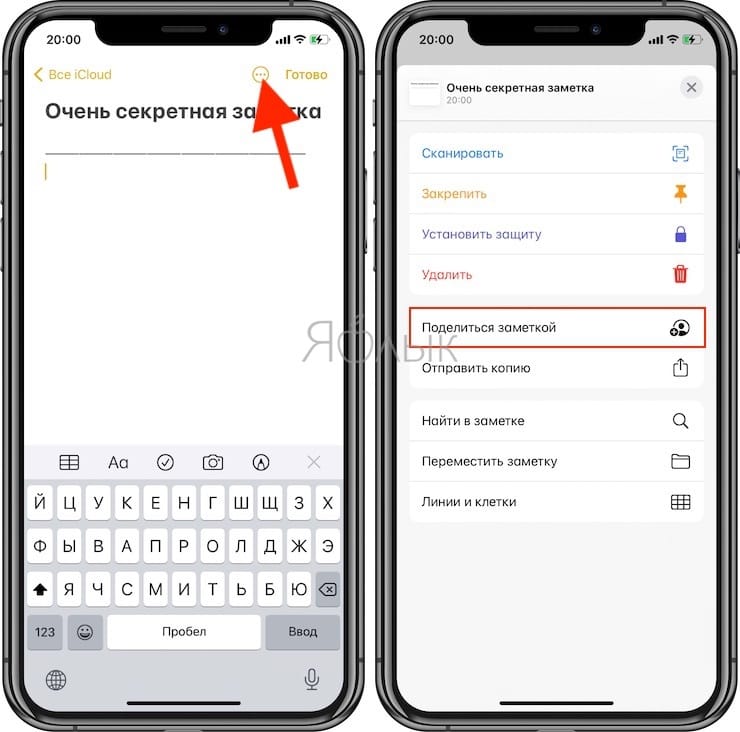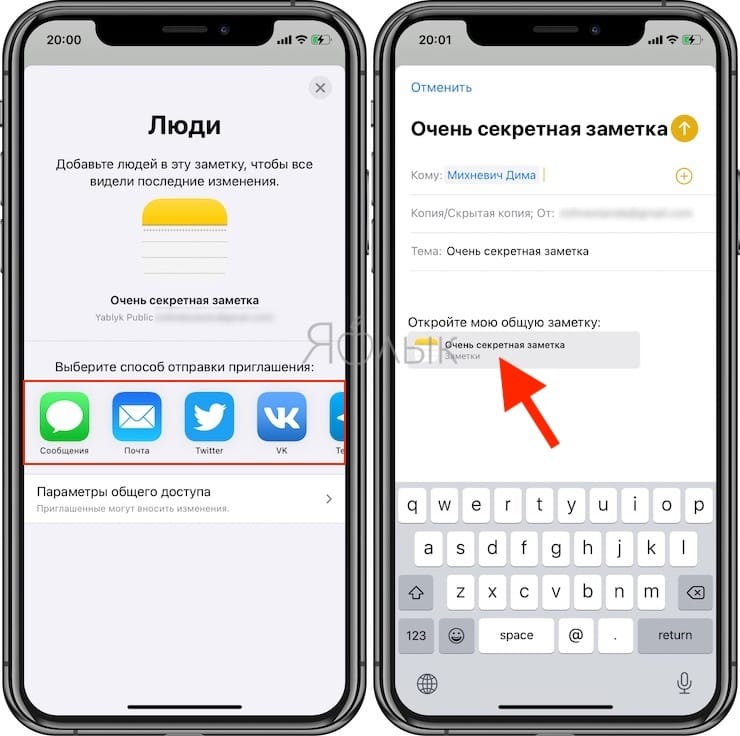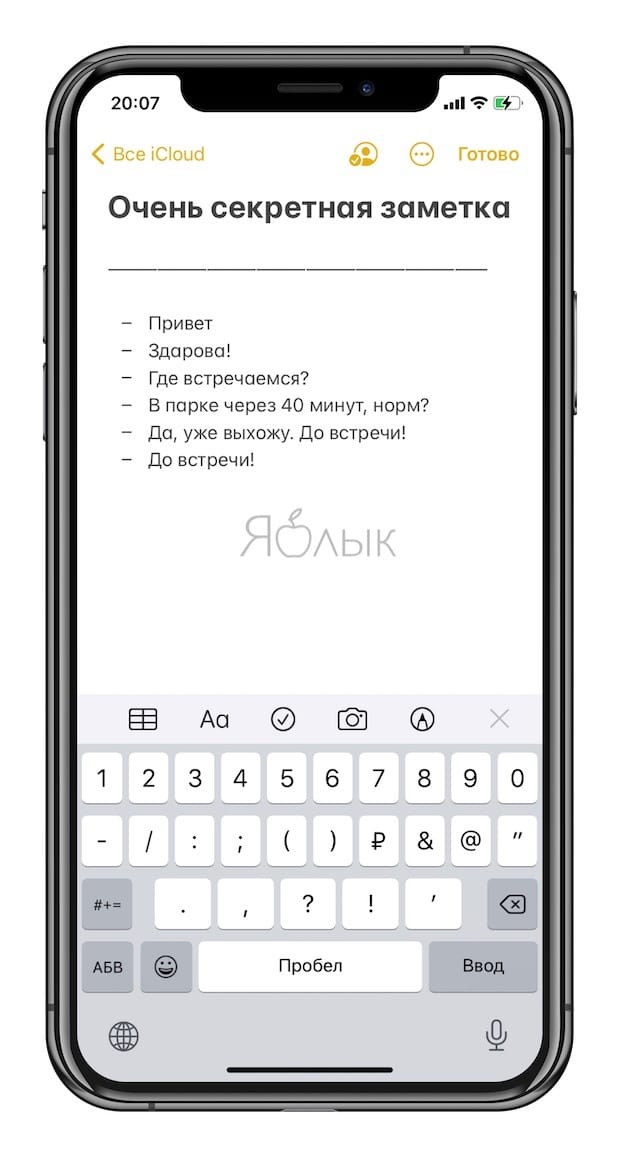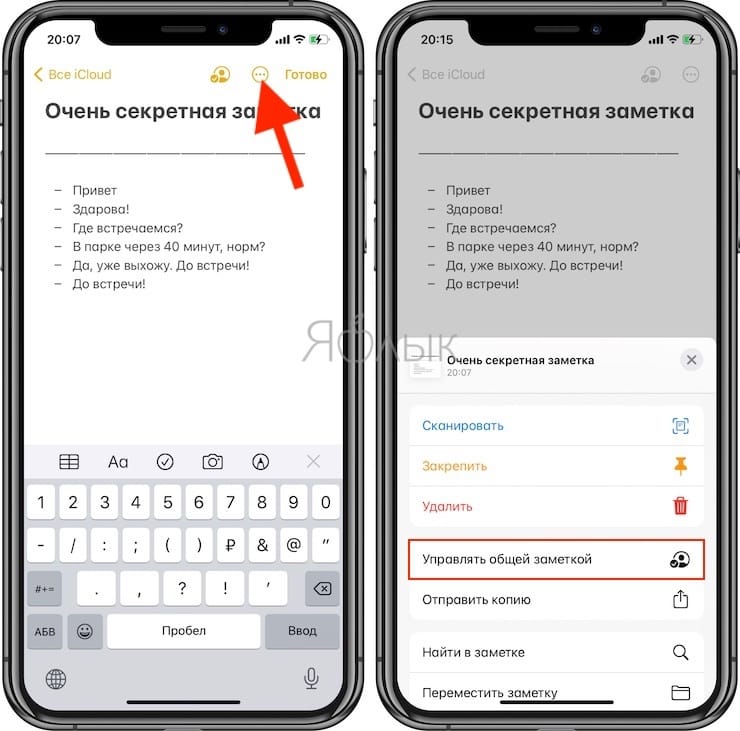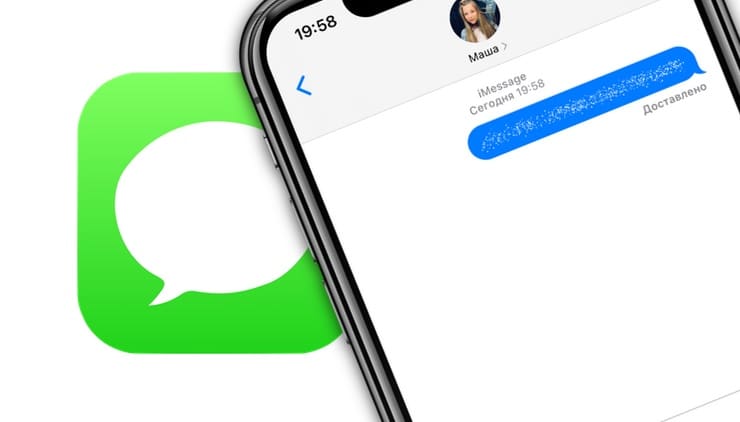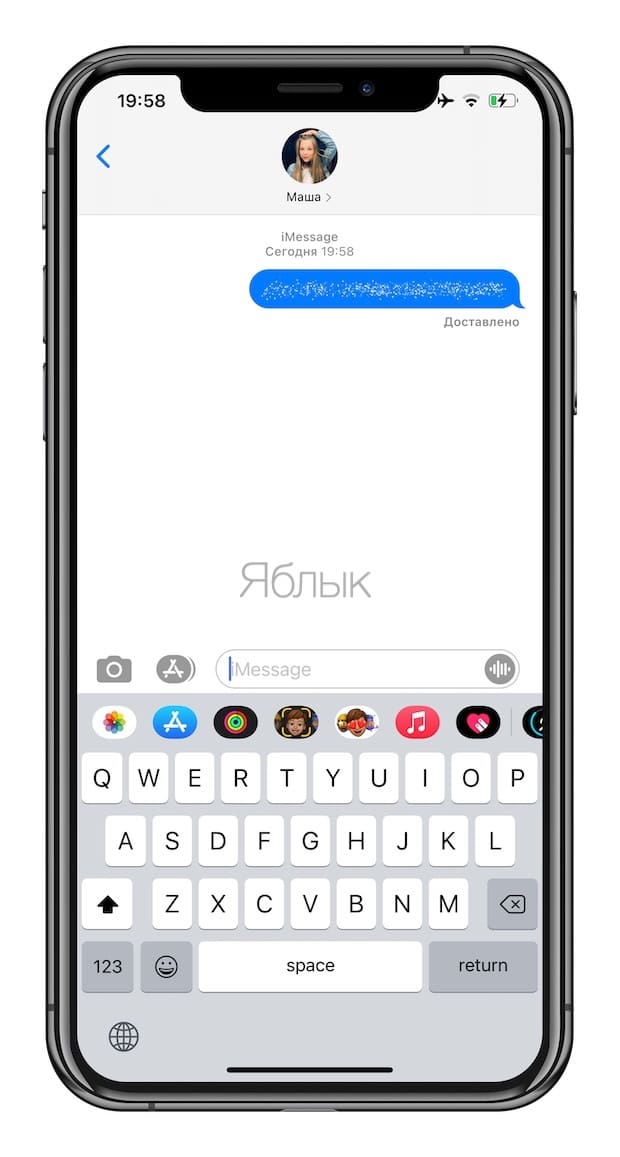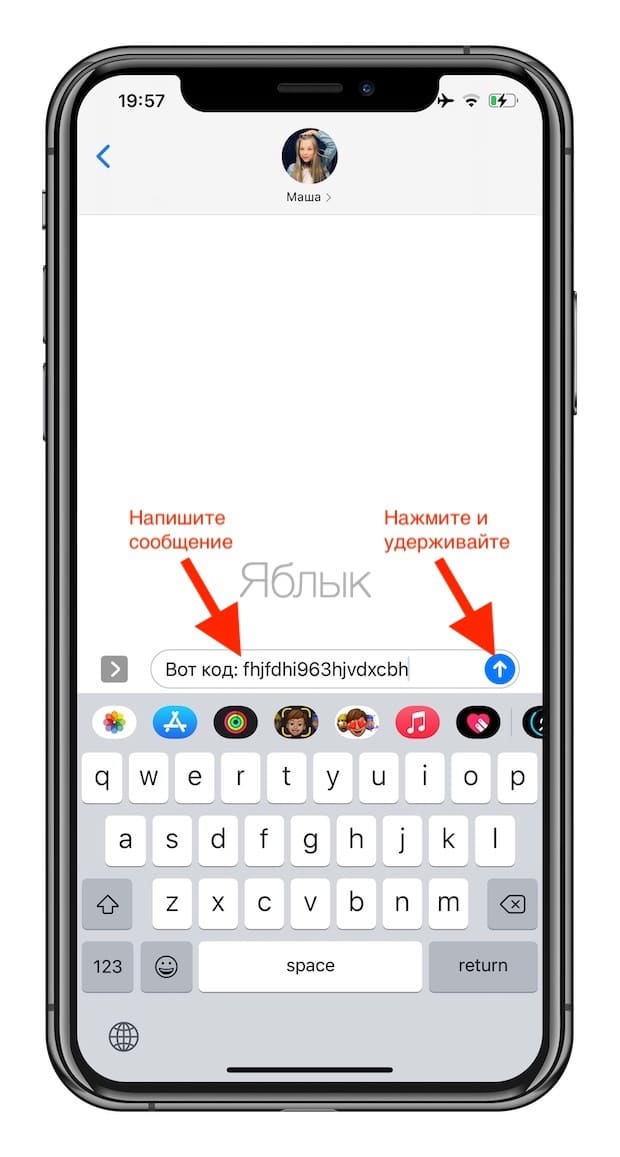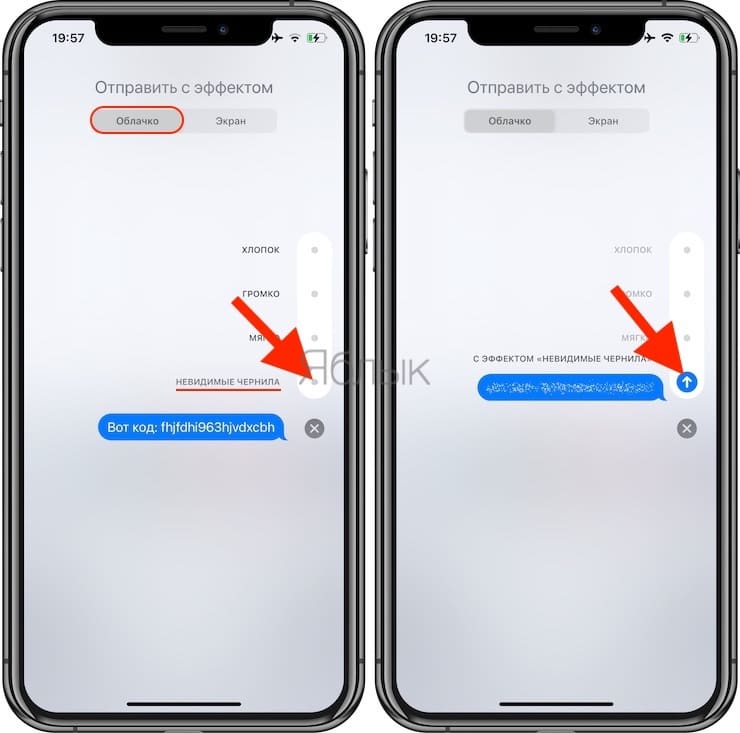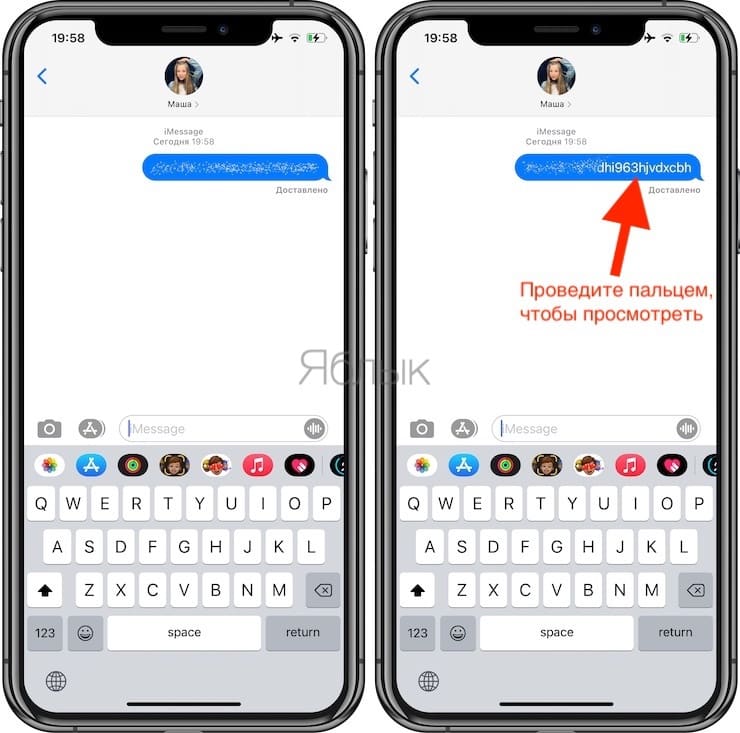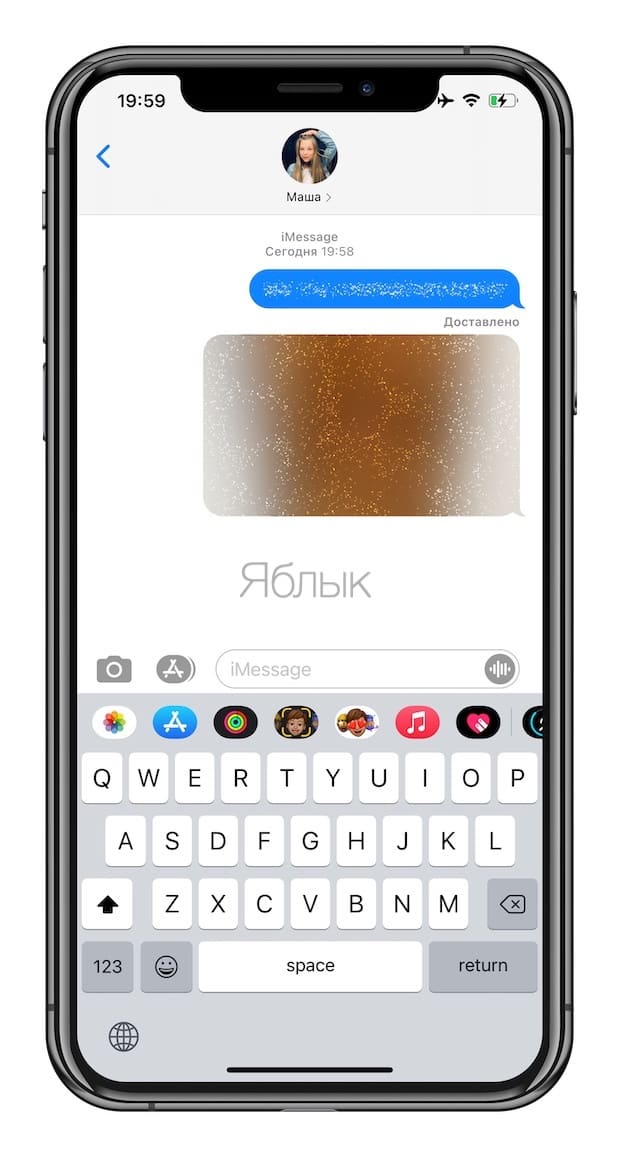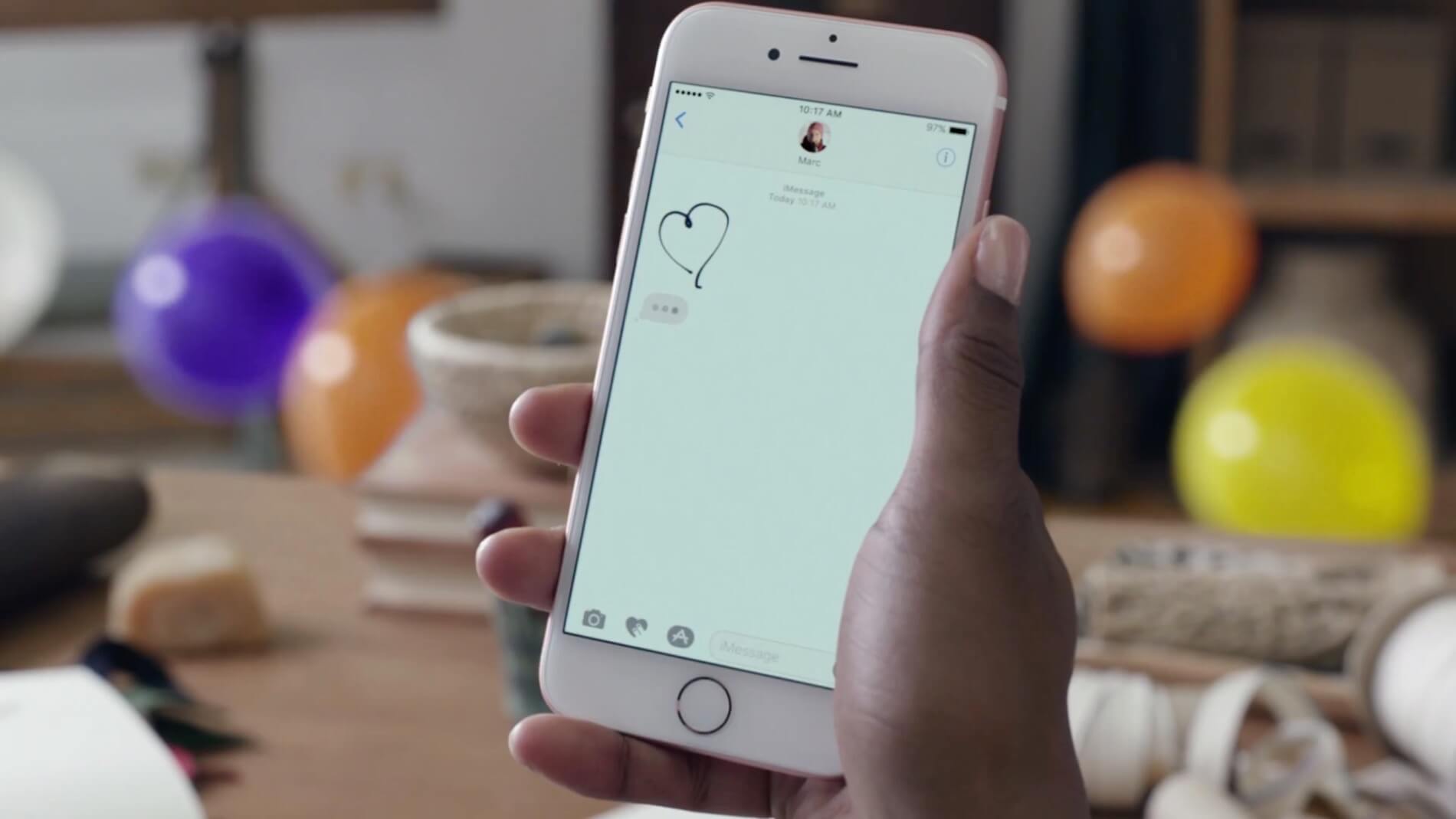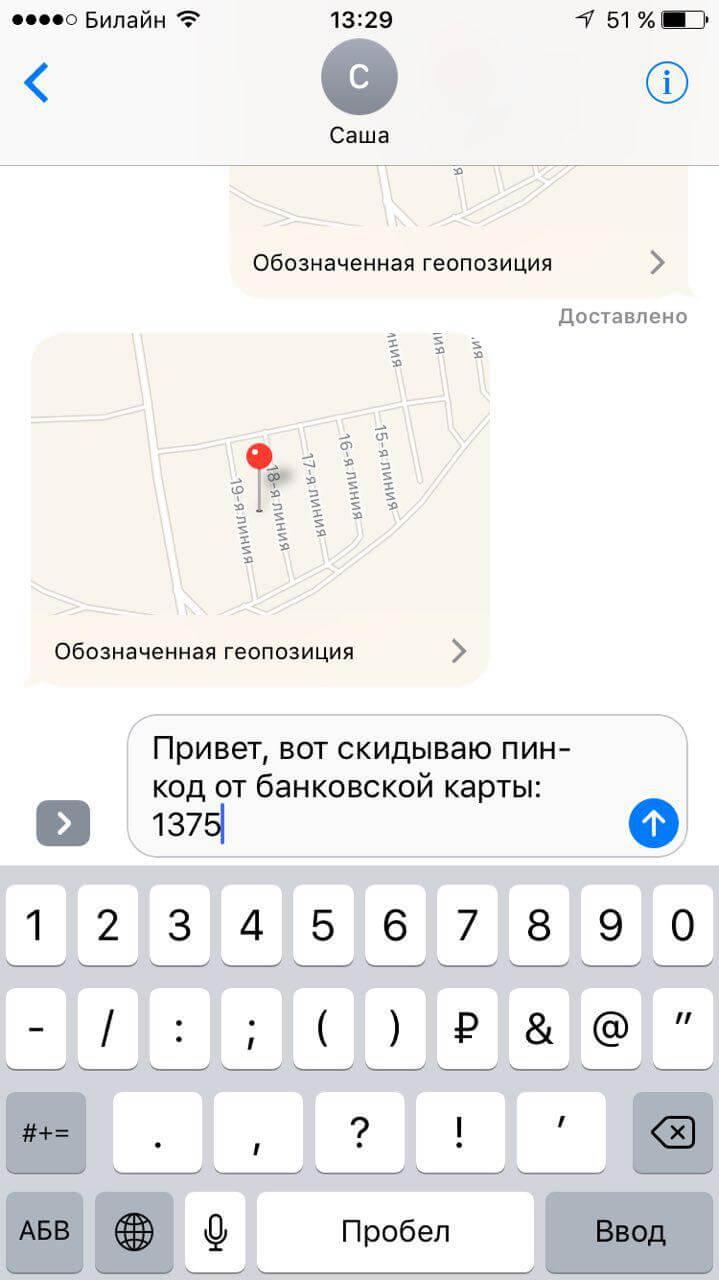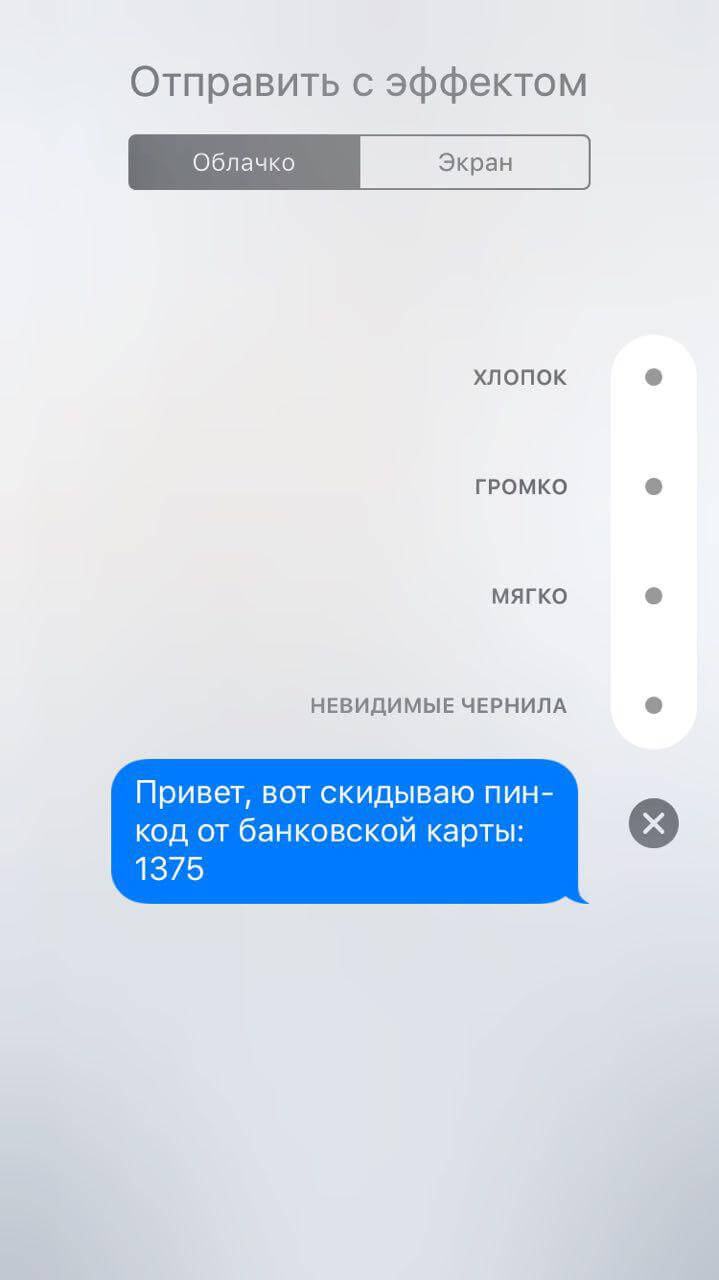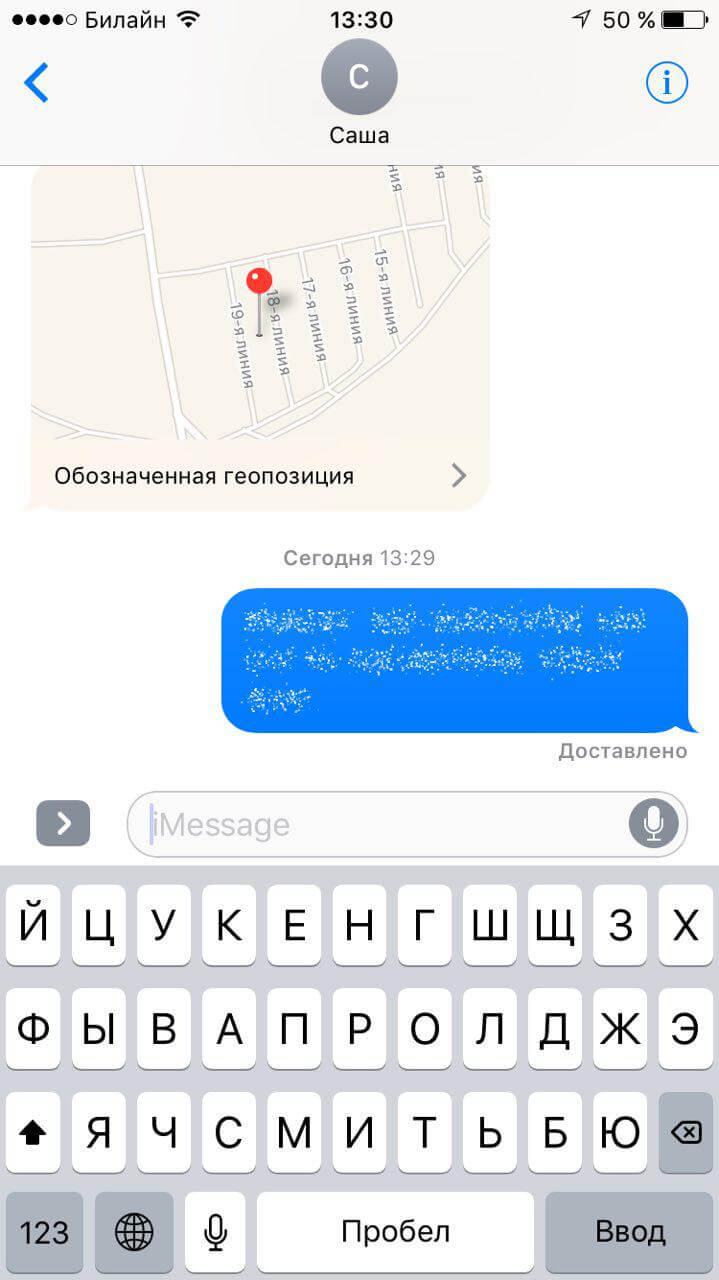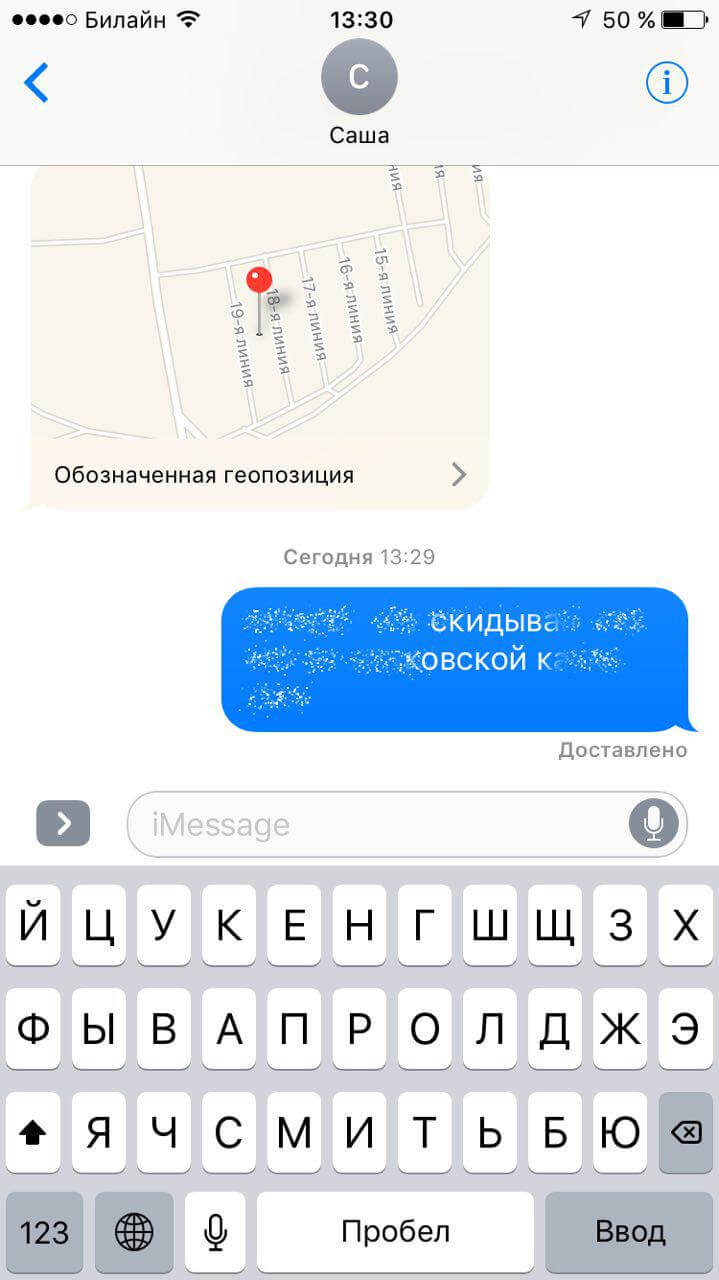- Скрытая переписка на Айфоне: как создать секретный чат без использования мессенджеров
- Видео:
- Как на iPhone или iPad создать секретный чат без использования сторонних приложений
- Как отправить сообщение с эффектом невидимых чернил на iPhone
- Как отправить скрытое сообщение на iPhone
- Как отправить сообщение невидимыми чернилами на iPhone или iPad
- Как отправить сообщение, написанное невидимыми чернилами
- Видео по теме:
- Как отправлять «невидимые» сообщения с iPhone и iPad
- Как скрывать от посторонних текст уведомлений с экрана блокировки на iPhone или iPad
- Видео:
- Как скрывать текст во всех уведомлениях на заблокированном экране iPhone или iPad
- Как скрывать текст в уведомлениях выборочных приложений на заблокированном экране iPhone или iPad
- Я все настроил, но что-то не работает…
Скрытая переписка на Айфоне: как создать секретный чат без использования мессенджеров
Никто не хочет, чтобы о содержимом тайного письма узнали посторонние люди. Более того, далеко не все вообще хотят афишировать сам факт своей переписки. Но в iOS и iPadOS уже есть требуемые инструменты для сокрытия своего электронного общения. Эти системы помогут сделать так, чтобы о вашей переписке никто не узнал.
Видео:
Как на iPhone или iPad создать секретный чат без использования сторонних приложений
1. Для реализации почти шпионской функции понадобится стандартное приложение «Заметки» при этом должна быть включена синхронизация заметок с iCloud по пути Настройки → Ваше имя → iCloud.
И установите переключатель Заметки в положение Включено.
2. Откройте приложение Заметки, откройте страницу с папками и выберите папку Все iCloud (или любую другую в разделе iCloud).
3. Создайте новую заметку.
4. Введите заголовок заметки и нажмите кнопку с тремя точками в кружке. В появившемся меню выберите пункт «Поделиться заметкой».
5. Отправьте другому пользователю чата приглашение любым удобным из возможных способов. Конечно же у получателя сообщения должно быть мобильное устройство от Apple и тоже включена синхронизация заметок с iCloud.
Собственно говоря, вот и вся хитрость. Написанное вами не будет отображено ни в мессенджерах, ни в электронной почте, а появится автоматически в заметке пользователя. Обратная связь осуществляется точно так же.
Так выглядит скрытый чат в заметках на iPhone и iPad (для удобства, начинайте каждое новое сообщение с новой строки, например, используя символ тире):
6. Для того чтобы отключить все возможные уведомления о новых сообщениях в секретном чате, нажмите кнопку с тремя точками в кружке и выберите пункт «Управлять общей заметкой».
7. Установите переключатель «Скрыть уведомления» в положение Включено.
Источник
Как отправить сообщение с эффектом невидимых чернил на iPhone
С приходом iOS 10 у пользователей iPhone появилась возможность отправлять сообщения с эффектом невидимых чернил. Такие сообщения являются скрытыми до тех пор, пока по ним не провести пальцем, что позволяет людям проще обмениваться приватной информацией. О том, как отправлять сообщения с эффектом невидимых чернил рассказали в этой инструкции.
Важно! Скрытые сообщения на iPhone и iPad отправляется через iMessage. Таким образом, отображаться скрытыми сообщения будут только на устройствах Apple с включенным мессенджером iMessage. Кроме этого, функция поддерживается только iPhone и iPad под управлением iOS 10 или более новой версии ПО.
Как отправить скрытое сообщение на iPhone
Шаг 1. Запустите приложение «Сообщения» на iPhone.
Шаг 2. Введите текст скрытого сообщения и зажмите кнопку отправки.

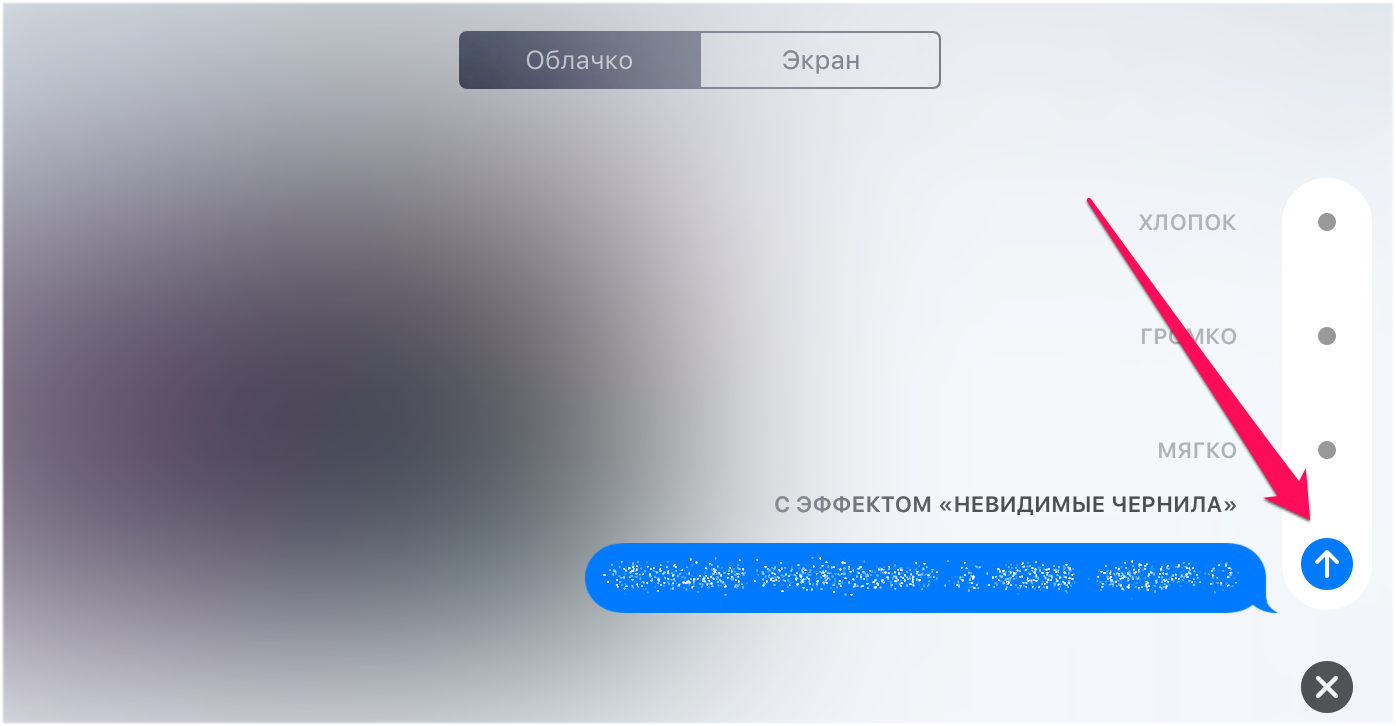
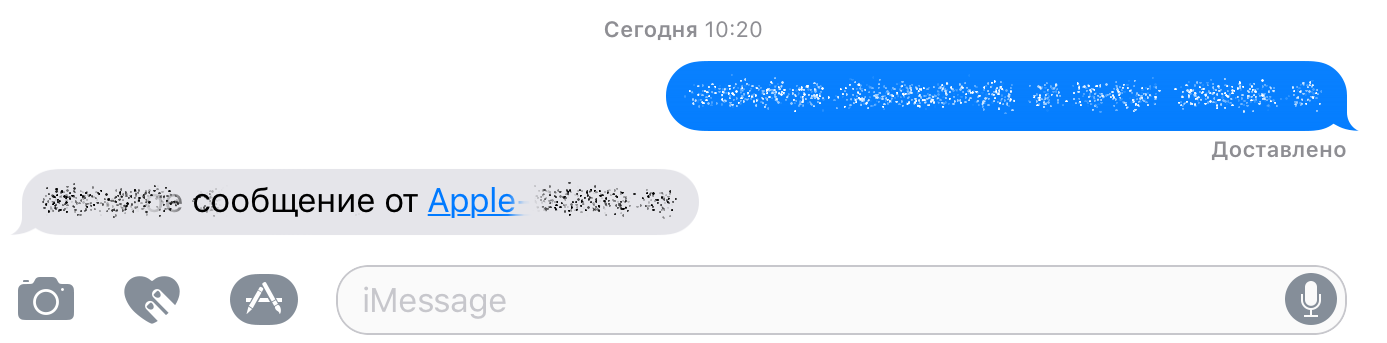
Отметим, что при такой отправке невидимыми становятся и изображения:
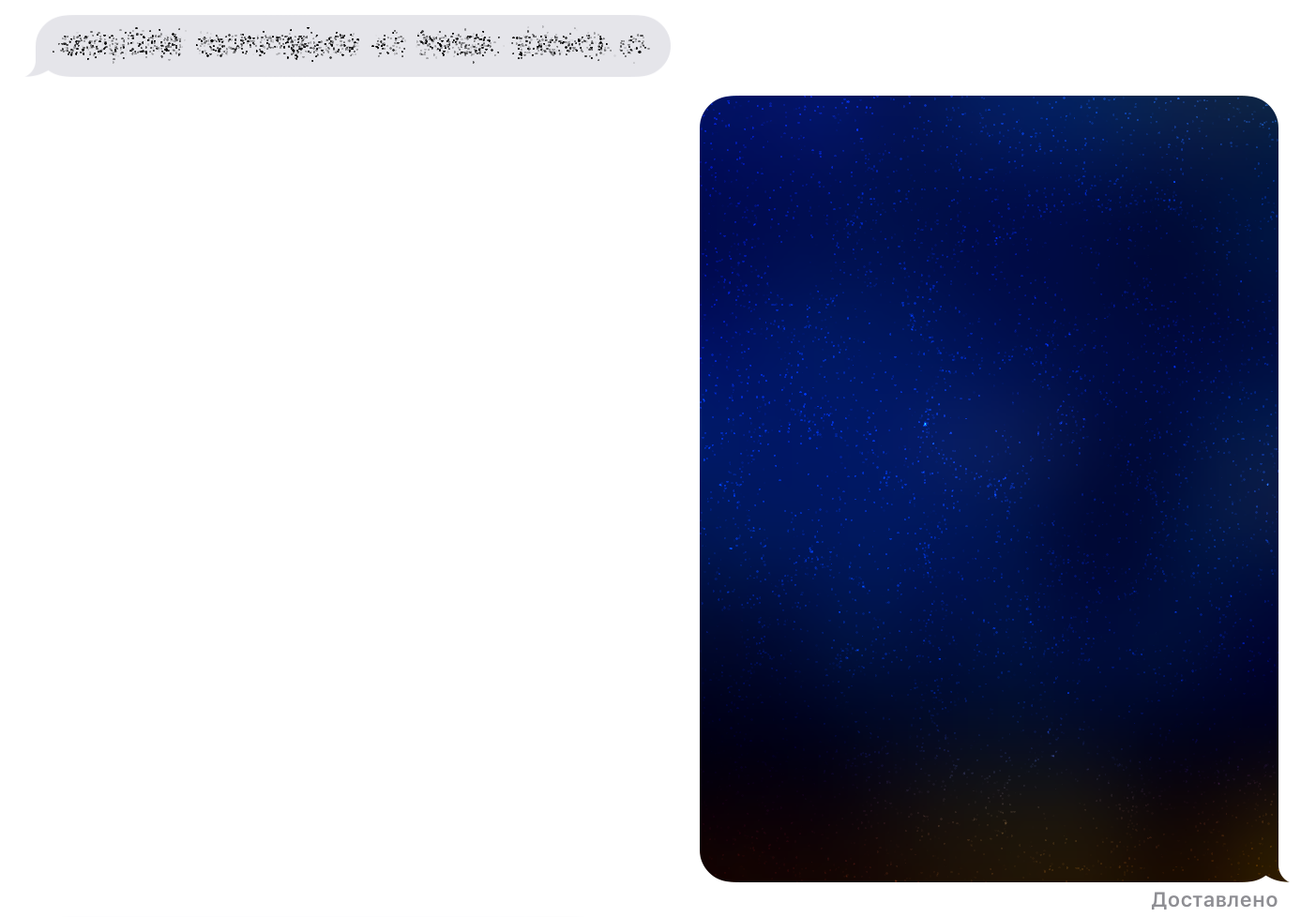
Источник
Как отправить сообщение невидимыми чернилами на iPhone или iPad
Еще в 2016 году Apple превзошла сама себя выпустив столь масштабное обновление штатного мессенджера iMessage. Таких продвинутых функций не увидишь ни в одном конкурентом сервисе. Жаль, что только работает iMessage лишь между яблочными устройствами. В этом материале мы расскажем как отправлять на iPhone и iPad приватные сообщения написанные невидимыми чернилами.
По умолчанию, у всех владельцев iPhone и iPad функция предпросмотра входящих сообщений с экрана блокировки активирована. И даже если сторонние лица не могут разблокировать девайс, то просмотреть начало сообщения не составит труда. Достаточно лишь взглянуть на экран блокировки.
Чтобы такого не произошло необходимо отправить сообщение написанное невидимыми чернилами. Для его прочтения необходимо разблокировать устройство и пройти в iMessage, после чего тапнуть по завуалированному облачку и лишь тогда покажется текст.
Как отправить сообщение, написанное невидимыми чернилами
Для создания специального месседжа напишите текст и сделайте долгий тап по синей кнопке отправить (зеленая кнопка говорит о том, что вы отправляете SMS, а не бесплатное сообщение iMessage, об этом подробно написано здесь).
Более длительное нажатие (с усилием) активирует меню «Отправить с эффектом». На вкладке «Облачко» доступен эффект «Невидимые чернила». Выберите его и нажмите кнопку «Отправить».
Проводя пальцем по сообщению, вы будете приоткрывать содержимое. Через несколько секунд бездействия текст снова затянется белым шумом.
Аналогичным образом отправляются и изображения включая видео – чтобы просмотреть, необходимо «стереть защитный слой».
Видео по теме:
Источник
Как отправлять «невидимые» сообщения с iPhone и iPad
В сообщениях пользователи iPhone, как правило, часто отправляют информацию, которую нежелательно видеть третьим лицам. Тем не менее любопытные глаза все же могут «оказаться» на экране смартфона и узнать то, что им не следовало бы знать. Но больше не нужно прикрывать дисплей, словно агент британской разведки — еще в iOS 10 Apple добавила специальный инструмент для таких случаев.
Когда в следующий раз будете отправлять подобное сообщение в iMessage (например, с ПИН-кодом кредитной карты), зажмите «стрелочку» отправки в течение пары секунд — откроется окно с эффектами сообщений. Здесь можно выбрать эффект «Невидимые чернила», когда сообщение будет не видно получателю (и даже отправителю) до совершения пары действий.
Вот так сообщение будет выглядеть на экране. Чтобы его просмотреть, нужно нажать на сообщение, как бы «стирая» его ластиком.
Так что эффекты в iMessage нужны не только для развлечения — они еще и могут быть полезными в различных ситуациях.
Источник
Как скрывать от посторонних текст уведомлений с экрана блокировки на iPhone или iPad
Предварительный просмотр уведомлений в iPhone и iPad – функция весьма полезная. Тем не менее, если вы желаете не отображать, например, текст переписки из уведомления на экране блокировки, функцию можно отключить.
Видео:
Как скрывать текст во всех уведомлениях на заблокированном экране iPhone или iPad
Для того чтобы отключить функцию предварительного просмотра во всех уведомлениях, нужно в приложении «Настройки» открыть раздел «Уведомления» и выбрать «Показ миниатюр».
Здесь имеются три опции – «Всегда», «Без блокировки» и «Никогда».

Если в электронных письмах или сообщениях вы обсуждаете темы, которые хотели бы скрыть от посторонних глаз, лучше выбрать вариант «Никогда». В таком случае вы будете получать уведомления лишь о том, что в определенном приложении вам доставлено сообщение.
Опция «Без блокировки» скрывает содержимое уведомлений с экрана блокировки, однако в случае, если iPhone разблокирован, предпросмотр будет активирован.
Как скрывать текст в уведомлениях выборочных приложений на заблокированном экране iPhone или iPad
В случае, если необходимо скрыть текст сообщений в каком-то определенном приложении, то в приложении «Настройки» откройте раздел «Уведомления» и выберите необходимое приложение.
Перейдите в меню Показ миниатюр и поставьте галочку напротив пункта Никогда.
Я все настроил, но что-то не работает…
На всякий случай перезагрузите устройство. Имейте ввиду, что некоторые программы могут конфликтовать с настройками iOS из-за наличия собственных настроек уведомлений внутри приложения. Так, например, Telegram и Instagram обладают своими инструментами для тщательной настройки уведомлений в параметрах приложения. Для того чтобы Уведомления iOS работали правильно, включите уведомления в самой программе.
Источник